实验四静态路由配置实验报告
- 格式:doc
- 大小:672.50 KB
- 文档页数:7

配置静态路由一、实验目的1掌握静态路由的配置方法;2验证静态路由的配置结果,加深对路由概念的理解;二、实验设备1路由器、计算机、交换机分别2台2console线2根,直通线若干根三、实验过程和主要步骤1在纸上或者头脑里面,想好拓扑图,如图1;图1拓扑图2按照图1所示连接好网络,并分别将两个路由器跟计算机用console线连接;表1设备参数设定3想好IP和网关,如表1;并设置好计算机和路由器的IP参数;注意:iPC机的IP和网关参数设置是在本地连接属性Internet协议的属性ii路由器端口IP配置后要记得noshutdowniiiIP配置完后,最好要用ping命令测试一下,这里测试只看看PC是否能ping通网关,不做两个网络间的测试4设置静态路由路由器R1的设置静态路由命令:iproute路由器R2的设置默认路由命令:iproute注意:i配置静态路由的命令常用格式:iproute目的网络子网掩码下一跳路由器的IPii默认路由是一种特殊的静态路由;如果不清楚从源站到达目的站的路由,或者匹配路由表中所有显示的表项,路由器将把数据包按默认路由转发;iii当iproute…,出现“Defaultgatewayisnotset…..ICMPredirectcacheisempty”时,原因是:IP 路由被禁用,解决办法:configiprouting5查看静态路由表命令:showiproute6用ping命令进行测试,7结束实验后,为了不影响以后实验,最好清除路由器的静态路由命令如下:confignoiproute目的网络子网掩码下一跳路由器的IP注意:这里的目的网络、子网掩码和下一跳路由器的IP要跟之前你配置的路由一样;四、感受和体会遇到问题,首先是自己想想看,再是百度搜索看看,最后才问老师;特别是百度搜索,有时候不单单能找到自己要多答案,而且有时候能了解更多的知识;这次实验开始最好是自己在纸上画好拓扑图,再写好静态的IP,最后才上机连线配置IP;。

洛阳理工学院实验报告院别计算机与信息工程学院班级B1205学号姓名课程名称计算机网络实验日期2015.5.21实验名称实验四路由器基本配置及静态路由成绩实验目的:1。
理解静态路由的配置原理,掌握静态路由的配置命令;2. 了解静态路由的使用场合及在路由器配置静态路由的完整过程。
实验条件:计算机、Cisco Packet Tracer 5.1及以上实验内容:一、1个简单网络的配置(1)网络拓扑结构图图1. 一个简单网络(2) PC的IP地址分配表计算机IP地址子网掩码默认网关PC0193。
123.2.101255.255。
255。
0193。
123。
2。
100PC1192。
168。
100。
68255.255.255。
0192.168.100。
22Router0S0/0/0192。
172。
255。
255。
255。
128.2350F0/0193。
123。
2.100255。
255.255.0Router1S0/0/0192。
172.128.234255.25 .255.0F0/0192.168.100.22255.255.255.0(3)为1841路由器增加WIC—2T模块,该模块上有串口(4)进行连线。
(5) 为PC0和PC1配置IP地址、子网掩码和默认网关。
(6) <1>配置Router0Router〉enableRouter#configure terminalRouter(config)#interface f0/0Router(config-if)#ip address 193.123。
2。
100 255.255.255。
0Router(config—if)#no shutdown注释:接口默认为关闭状态,需要打开一下Router(config-if)#exitRouter(config)#interface s0/0/0Router(config-if)#ip address 192。

实验四:路由器静态路由的配置实验学时:2学时实验类型:验证实验要求:必修一、实验目的1.掌握路由器的基本配置命令。
2.理解和掌握路由表的概念、作用和基本原理。
3. 掌握静态路由配置,实现不同网段的计算机之间的连接。
二、实验内容对路由器A与B进行配置,实现两台计算机PC1与PC2之间的连通,实验拓扑图如下:其中:PC1的IP地址:172.16.1.2/16 ;PC1的网关地址:172.16.1.1/16PC2的IP地址:172.18.1.2/16 ;PC2的网关地址:172.18.1.1/16RouterA的F0地址:172.16.1.1/16 ;s0的IP地址:172.17.1.1/16;其中,s0为DCE RouterB的F0地址:172.18.1.1/16 ;s0的IP地址:172.17.1.2/16;其中,s0为DTE Switch1、Switch2不需进行设置三、实验原理、方法和手段按照书本及老师所讲授的实验原理、方法进行实验。
四、实验组织运行要求本实验课以学生自主训练为主的开放模式组织教学,当老师在实验过程中发现了学生实验中存在的共同问题时,可要求学生暂停实验,对多数学生都存在的问题进行集中的讲授。
五、实验条件双绞线、PC机、锐捷网络实验室(路由器、交换机)。
六、实验步骤1.配置静态路由前,测试PC1和PC2间的连通性:1.请用Ping命令来测试PC1和PC2之间的连通性。
2.请用Show ip route命令来查看RouterA和RouterB路由表信息。
2.路由器基本配置配置路由器主机名RouterARouter> enable注:从用户模式进入特权模式Router# configure terminal注:从特权模式进入全局配置模式Router(config)# hostname RouterA注:将主机名配置为“RouterA”RouterA(config)#配置路由器主机名RouterBRouter> enable注:从用户模式进入特权模式Router# configure terminal注:从特权模式进入全局配置模式Switch(config)# hostname RouterB注:将主机名配置为“RouterB”RouterB(config)#3. 配置路由器RouterA各接口的IP 地址RouterA(config)# interface serial 0注:进入路由器serial 0 的接口配置模式RouterA(config-if)# ip address 172.17.1.1 255.255.0.0RouterA(config-if)# no shut注:设置路由器serial 0 的IP 地址为172.17.1.1,对应的子网掩码为255.255.0.0 并激活端口RouterA(config)# interface fastethernet 0注:进入路由器fastethernet 0 的接口配置模式RouterA(config-if)# ip address 172.16.1.1 255.255.0.0RouterA(config-if)# no shut注:设置路由器fastethernet 0 的IP 地址为172.16.1.1,对应的子网掩码为255.255.0.0并激活端口配置路由器RouterB各接口的IP 地址RouterB(config)# interface serial 0注:进入路由器serial 0 的接口配置模式RouterB(config-if)# ip address 1172.18.1.172.17.1.2 255.255.0.0RouterB(config-if)# no shut注:设置路由器serial 0 的IP 地址为172.17.1.2,对应的子网掩码为255.255.0.0并激活端口RouterB(config)# interface fastethernet 0注:进入路由器fastethernet 0 的接口配置模式RouterB(config-if)# ip address 172.18.1.1 255.255.0.0RouterB(config-if)# no shut注:设置路由器fastethernet 0 的IP 地址为172.18.1.1,对应的子网掩码为255.255.0.0并激活端口4. 配置接口时钟频率(DCE)RouterA(config)# interface serial 0注:进入路由器serial 0 的接口配置模式RouterA(config-if) clock rate 64000注:设置接口物理时钟频率为64Kbps5.配置静态路由RouterA(config)# ip route 172.18.0.0 255.255.0.0 172.17.1.2注:172.17.1.2 为下一跳的IP地址, 172.18.0.0为目的网段RouterB(config)# ip route 172.16.0.0 255.255.0.0 172.17.1.1注:172.17.1.1 为下一跳的IP地址, 172.16.0.0为目的网段6. 配置静态路由后,测试PC1和PC2间的连通性:1.通过命令Ping实现PC1和PC2彼此的访问;2.在RouterA,RouterB上,分别使用命令show ip route查验全网路由。
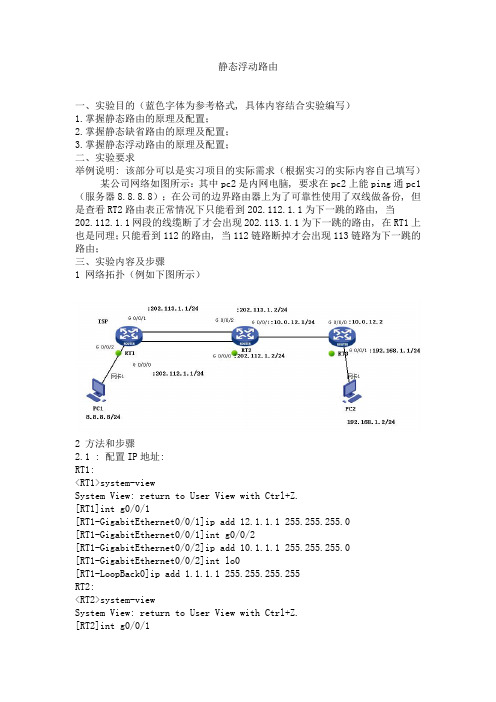
静态浮动路由一、实验目的(蓝色字体为参考格式, 具体内容结合实验编写)1.掌握静态路由的原理及配置;2.掌握静态缺省路由的原理及配置;3.掌握静态浮动路由的原理及配置;二、实验要求举例说明: 该部分可以是实习项目的实际需求(根据实习的实际内容自己填写)某公司网络如图所示:其中pc2是内网电脑, 要求在pc2上能ping通pc1(服务器8.8.8.8);在公司的边界路由器上为了可靠性使用了双线做备份, 但是查看RT2路由表正常情况下只能看到202.112.1.1为下一跳的路由, 当202.112.1.1网段的线缆断了才会出现202.113.1.1为下一跳的路由, 在RT1上也是同理;只能看到112的路由, 当112链路断掉才会出现113链路为下一跳的路由;三、实验内容及步骤1 网络拓扑(例如下图所示)2 方法和步骤2.1 : 配置IP地址:RT1:<RT1>system-viewSystem View: return to User View with Ctrl+Z.[RT1]int g0/0/1[RT1-GigabitEthernet0/0/1]ip add 12.1.1.1 255.255.255.0[RT1-GigabitEthernet0/0/1]int g0/0/2[RT1-GigabitEthernet0/0/2]ip add 10.1.1.1 255.255.255.0[RT1-GigabitEthernet0/0/2]int lo0[RT1-LoopBack0]ip add 1.1.1.1 255.255.255.255RT2:<RT2>system-viewSystem View: return to User View with Ctrl+Z.[RT2]int g0/0/1[RT2-GigabitEthernet0/0/1]ip add 12.1.1.2 255.255.255.0[RT2-GigabitEthernet0/0/1]int g0/0/2[RT2-GigabitEthernet0/0/2]ip add 10.1.1.2 255.255.255.0[RT2-GigabitEthernet0/0/2]int g0/0/0[RT2-GigabitEthernet0/0/0]ip add 23.1.1.2 255.255.255.0RT3:<RT3>sySystem View: return to User View with Ctrl+Z.[RT3]int g0/0/0[RT3-GigabitEthernet0/0/0]ip add 23.1.1.3 255.255.255.0[RT3-GigabitEthernet0/0/0]int lo0[RT3-LoopBack0]ip add 3.3.3.3 255.255.255.2552.2.1 : 配置RT3的静态路由:[RT3]ip route-static 12.1.1.0 255.255.255.0 g0/0/0 23.1.1.2[RT3]ip route-static 1.1.1.1 255.255.255.255 g0/0/0 23.1.1.22.2.2 : 配置RT2的静态路由:[RT2]ip route-static 1.1.1.1 255.255.255.255 g0/0/1 12.1.1.1[RT2]ip route-static 1.1.1.1 255.255.255.255 g0/0/2 10.1.1.1 preference 61[RT2]ip route-static 3.3.3.3 255.255.255.255 g0/0/0 23.1.1.32.2.3 : 配置RT1的静态路由:[RT1]ip route-static 23.1.1.3 255.255.255.0 g0/0/1 12.1.1.2[RT1]ip route-static 23.1.1.3 255.255.255.0 g0/0/2 10.1.1.2 preference 61[RT1]ip route-static 3.3.3.3 255.255.255.255 g0/0/2 10.1.1.2 preference 61[RT1]ip route-static 3.3.3.3 255.255.255.255 g0/0/1 12.1.1.2验证:Pc2能ping通pc1查看路由表RT1:[RT1]dis ip routing-tableRouting Tables: PublicDestinations : 10 Routes : 11Destination/Mask Proto Pre Cost NextHop Interface8.8.8.0/24 Direct 0 0 8.8.8.1 GE0/0/2 8.8.8.1/32 Direct 0 0 127.0.0.1 InLoop0 10.0.12.0/24 Static 20 0 202.112.1.2 GE0/0/0 127.0.0.0/8 Direct 0 0 127.0.0.1 InLoop0 127.0.0.1/32 Direct 0 0 127.0.0.1 InLoop0 192.168.1.0/24 Static 60 0 202.113.1.2 GE0/0/1Static 60 0 202.112.1.2 GE0/0/0 202.112.1.0/24 Direct 0 0 202.112.1.1 GE0/0/0 202.112.1.1/32 Direct 0 0 127.0.0.1 InLoop0 202.113.1.0/24 Direct 0 0 202.113.1.1 GE0/0/1 202.113.1.1/32 Direct 0 0 127.0.0.1 InLoop0RT2:[RT2]dis ip roRouting Tables: PublicDestinations : 10 Routes : 10Destination/Mask Proto Pre Cost NextHop Interface8.8.8.0/24 Static 20 0 202.112.1.1 GE0/0/0 10.0.12.0/24 Direct 0 0 10.0.12.1 GE0/0/1 10.0.12.1/32 Direct 0 0 127.0.0.1 InLoop0 127.0.0.0/8 Direct 0 0 127.0.0.1 InLoop0 127.0.0.1/32 Direct 0 0 127.0.0.1 InLoop0 192.168.1.0/24 Static 60 0 10.0.12.2 GE0/0/1 202.112.1.0/24 Direct 0 0 202.112.1.2 GE0/0/0 202.112.1.2/32 Direct 0 0 127.0.0.1 InLoop0 202.113.1.0/24 Direct 0 0 202.113.1.2 GE0/0/2 202.113.1.2/32 Direct 0 0 127.0.0.1 InLoop0RT3:[RT3]dis ip rodis ip roRouting Tables: PublicDestinations : 9 Routes : 9Destination/Mask Proto Pre Cost NextHop Interface8.8.8.0/24 Static 60 0 10.0.12.1 GE0/0/0 10.0.12.0/24 Direct 0 0 10.0.12.2 GE0/0/0 10.0.12.2/32 Direct 0 0 127.0.0.1 InLoop0 127.0.0.0/8 Direct 0 0 127.0.0.1 InLoop0 127.0.0.1/32 Direct 0 0 127.0.0.1 InLoop0 192.168.1.0/24 Direct 0 0 192.168.1.1 GE0/0/1 192.168.1.1/32 Direct 0 0 127.0.0.1 InLoop0 202.112.1.0/24 Static 60 0 10.0.12.1 GE0/0/0 202.113.1.0/24 Static 60 0 10.0.12.1 GE0/0/0四、实验心得及体会通过这次试验, 掌握了静态路由的原理及配置, 还有静态缺省路由和静态浮动路由的原理及配置, 静态路由适用小型网络。
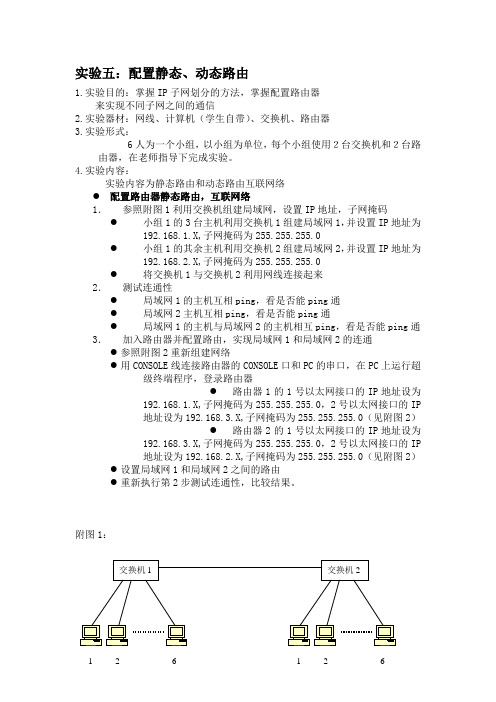
实验五:配置静态、动态路由1.实验目的:掌握IP子网划分的方法,掌握配置路由器来实现不同子网之间的通信2.实验器材:网线、计算机(学生自带)、交换机、路由器3.实验形式:6人为一个小组,以小组为单位,每个小组使用2台交换机和2台路由器,在老师指导下完成实验。
4.实验内容:实验内容为静态路由和动态路由互联网络●配置路由器静态路由,互联网络1.参照附图1利用交换机组建局域网,设置IP地址,子网掩码●小组1的3台主机利用交换机1组建局域网1,并设置IP地址为192.168.1.X,子网掩码为255.255.255.0●小组1的其余主机利用交换机2组建局域网2,并设置IP地址为192.168.2.X,子网掩码为255.255.255.0●将交换机1与交换机2利用网线连接起来2.测试连通性●局域网1的主机互相ping,看是否能ping通●局域网2主机互相ping,看是否能ping通●局域网1的主机与局域网2的主机相互ping,看是否能ping通3.加入路由器并配置路由,实现局域网1和局域网2的连通●参照附图2重新组建网络●用CONSOLE线连接路由器的CONSOLE口和PC的串口,在PC上运行超级终端程序,登录路由器●路由器1的1号以太网接口的IP地址设为192.168.1.X,子网掩码为255.255.255.0,2号以太网接口的IP地址设为192.168.3.X,子网掩码为255.255.255.0(见附图2)●路由器2的1号以太网接口的IP地址设为192.168.3.X,子网掩码为255.255.255.0,2号以太网接口的IP地址设为192.168.2.X,子网掩码为255.255.255.0(见附图2)●设置局域网1和局域网2之间的路由●重新执行第2步测试连通性,比较结果。
附图1:1 2 6 1 2 6附图2:锐杰f1/0 f1/1 f1/0 f1/11 2 6 1 2 6192.168.1.0 192.168.2.0路由器1配置过程参考(实验时以实际接口和连接情况为准,需作相应改动):1.>en2.#config t3.(config)#interface f0/04.(config-if)#ip address 192.168.1.1 255.255.255.05.(config-if)#no shut6.(config-if)#interface f0/17.(config-if)#ip address 192.168.3.1 255.255.255.08.(config-if)#no shut9.(config-if)#exit10.(config)#ip route 192.168.2.0 255.255.255.0 192.168.3.211.#show ip route路由器2配置过程参考:(实验时以实际接口和连接情况为准,需作相应改动):1.#config t2.(config)#interface f0/03.(config-if)#ip address 192.168.3.2 255.255.255.04.(config-if)#no shut5.(config-if)#interface f0/16.(config-if)#ip address 192.168.2.1 255.255.255.07.(config-if)#no shut8.(config-if)#exit9.(config)#ip route 192.168.1.0 255.255.255.0 192.168.3.110.#Show ip route配置动态路由(RIP路由信息协议),互联网络路由器1配置过程中修改1.(config)#no ip route 192.168.2.0 255.255.255.0 192.168.3.2 2.(config)#Router rip3.(config-router)#Network 192.168.1.04.(config-router)#Network 192.168.3.0路由器2配置过程中修改:1.(config)#no ip route 192.168.1.0 255.255.255.0 192.168.3.12.(config)#router rip3.(config-router)#network 192.168.2.04.(config-router)#network 192.168.3.05.# show ip route配置动态路由(OSPF),互联网络路由器1配置过程中修改1. (config)#no route rip2. (config)#router ospf 120 (锐杰的路由器没有进程号)3. (config-router)#Network 192.168.1.0 0.0.0.255 area 04. (config-router)#Network 192.168.3.0 0.0.0.255 area 0路由器2配置过程中修改:1. (config)#no route rip2. (config)#router ospf 1 (锐杰的路由器没有进程号)3. (config-router)#network 192.168.2.0 0.0.0.255 area 04. (config-router)#network 192.168.3.0 0.0.0.255 area 05.# show ip route。

静态路由的配置实验报告静态路由的配置实验报告概述:静态路由是网络中常用的一种路由配置方式,它通过手动配置路由表来指定数据包的转发路径。
本实验旨在通过配置静态路由,实现不同网络之间的通信,并对配置过程和结果进行分析。
实验环境:本实验使用了三台虚拟机,分别代表不同的网络。
其中,虚拟机A位于192.168.1.0/24网络,虚拟机B位于192.168.2.0/24网络,虚拟机C位于192.168.3.0/24网络。
虚拟机A作为路由器,连接了虚拟机B和虚拟机C。
实验步骤:1. 配置虚拟机A的网络接口:在虚拟机A中,打开终端,输入命令“sudo ifconfig eth0 192.168.1.1/24”来配置eth0接口的IP地址为192.168.1.1,子网掩码为255.255.255.0。
2. 配置虚拟机B的网络接口:在虚拟机B中,打开终端,输入命令“sudo ifconfig eth0 192.168.2.1/24”来配置eth0接口的IP地址为192.168.2.1,子网掩码为255.255.255.0。
3. 配置虚拟机C的网络接口:在虚拟机C中,打开终端,输入命令“sudo ifconfig eth0 192.168.3.1/24”来配置eth0接口的IP地址为192.168.3.1,子网掩码为255.255.255.0。
4. 配置虚拟机A的静态路由:在虚拟机A中,打开终端,输入命令“sudo route add -net 192.168.2.0netmask 255.255.255.0 gw 192.168.1.1”来添加到达192.168.2.0/24网络的静态路由,下一跳为192.168.1.1。
同样地,输入命令“sudo route add -net 192.168.3.0 netmask 255.255.255.0gw 192.168.1.1”来添加到达192.168.3.0/24网络的静态路由。
实验四、静态路由实验目的:理解什么是静态路由;熟悉掌握静态路由的配置方法,理解重要参数的意义及使用;理解如何查看路由表及简单的链路故障排查技巧。
实验知识要点:¾静态路由(static route):指由网络管理员手工配置的路由信息。
当网络的拓扑结构或链路的状态发生变化时,网络管理员需要手工去修改路由表中相关的静态路由信息。
静态路由信息在缺省情况下是私有的,不会传递给其他的路由器。
¾配置命令及参数:配置静态路由协议有两种方法:下一跳接口IP地址和出盏接口。
Router(config)#ip route network mask{address | interface }[distance]1.ip route :静态路由配置命令work:目标网络3.mask:目标网络掩码4.address:下一跳地址5.interface:本地出站接口6.distance:管理距离¾路由表:记录路由器可到达的网段和接口的对应关系。
¾查看路由表全局配置的模式下,在用show ip rout 这个命名查看路由表。
如(图4-1):(图4-1)在上面图中输出的信息首先显示路由条目各种类型的简写,如“C”为直连网络,“S”为静态路由。
以上带有下划线的路由为例,“S”表示这条路由是静态路由,手动配置的;“172.31.1.0”是目标网络;“[1/0]”是管理距离/度量值;“via 192.168.12.2”是指到达目的网络的下一跳路由器的IP地址;¾管理距离(Administrative Distance, AD):用来表示路由的可信度,路由器可能从多种途径获得同一网络的路由,为了区别它们的可信度,用管理距离加以表示。
AD值越小说明路由的可靠程度越高。
不协议的默认管理距离,如(图4-2)所示:(图4-2)¾度量值(Metric):一个路由协议判别到达目的网络的最佳路径的方法。
洛阳理工学院实验报告课程名称计算机网络原理实验名称路由器基本配置及静态路由实验日期日成绩班级学号姓名实验目的:1、掌握路由器基本配置;2、熟练掌握配置静态路由。
实验条件:WinXP计算机一台,相关网络软件。
实验内容与步骤:1、拓扑结构图2、网络规划(1)网络规划网络编号连接路由器网络地址子网掩码网关地址网络1 R1 192.168.0.0 255.255.255.128 192.168.0.1网络2 R1 192.168.0.128 255.255.255.128 192.168.0.129网络3 R1 192.168.4.0 255.255.255.0 192.168.4.1网络4 R2 192.168.2.0 255.255.255.0 192.168.2.1网络5 R3 192.168.3.0 255.255.255.0 192.168.3.1网络6 R4 192.165.5.0 255.255.255.192 192.168.5.1网络7 R4 192.165.5.64 255.255.255.192 192.168.5.65网络8 R4 192.165.5.128 255.255.255.192 192.168.5.129(2)IP地址分配端口IP地址子网掩码R1的S0/0 192.168.16.1 255.255.255.252R2的S0/0 192.168.16.2 255.255.255.252R2的S0/1 192.168.16.5 255.255.255.252R3的S0/0 192.168.16.6 255.255.255.252R3的S0/1 192.168.16.9 255.255.255.252R4的S0/0 192.168.16.10 255.255.255.2523、进行路由器基本配置(1)路由器选择2621XM,为每台路由器安装模块WIC-2T,以便配置串行线路;路由器安装模块WIC-2T如下图所示配置串行线路如下图(2)修改路由器名称修改路由器名之后4、配置环回端口为每个网络在相应的路由器上创建一个环回端口,并将端口地址设为该网络的网关地址。
静态路由配置的实验报告
静态路由配置实验报告
摘要:本实验旨在探究静态路由配置对网络通信的影响。
通过实验,我们了解了静态路由配置的基本原理和操作步骤,并通过实际操作验证了其在网络通信中的作用和效果。
引言:在网络通信中,路由器扮演着至关重要的角色,它负责将数据包从源主机传输到目标主机。
静态路由配置是一种简单而有效的路由器配置方式,通过手动设置路由表来指定数据包的传输路径。
本实验将通过配置静态路由来探究其对网络通信的影响。
实验目的:1. 了解静态路由配置的基本原理和操作步骤;2. 验证静态路由配置对网络通信的作用和效果。
实验步骤:1. 搭建实验环境,包括两台路由器和多台主机;2. 配置路由器的静态路由表,指定数据包的传输路径;3. 进行网络通信测试,观察数据包的传输情况。
实验结果:经过实验操作和测试,我们发现静态路由配置可以有效地指定数据包的传输路径,提高网络通信的效率和稳定性。
通过手动设置路由表,我们可以灵活地控制数据包的传输,避免网络拥堵和数据丢失的问题。
结论:静态路由配置是一种简单而有效的路由器配置方式,通过手动设置路由表来指定数据包的传输路径。
本实验通过实际操作验证了静态路由配置对网络通信的作用和效果,为我们深入理解网络通信和路由器配置提供了重要的实践基础。
展望:未来,我们将进一步探究动态路由配置和其他高级路由技术,深入研究
网络通信的原理和方法,为网络技术的发展和应用做出更大的贡献。
通过本次实验,我们对静态路由配置有了更深入的理解,相信在今后的学习和工作中能够更好地运用和实践这一技术。
实验四路由器静态路由的配置实验【实验目的和要求】1、掌握路由器的基本配置方法。
2、掌握静态路由的概念、原理、配置方法。
【实验环境】1、三台路由器2、三台PC机实验拓扑如下:【实验内容】1.实验准备(1)实验设备连接(2)路由器初始化,完成主机名、密码的设置2.路由器的基本配置(1)配置路由器的名称Router>enableRouter #config tRouter(config)#hostname R1R1(config)#(2)配置路由器的终端密码作用:进入交换机的命令行模式的密码。
R1(config)#line con 0R1(config-line)#password consoleR1(config-line)#login测试:连续输入exit,直到退出路由器的命令行模式,然后回车再进入,需要输入密码。
(3)设置特权用户密码作用:从用户模式进入特权模式需要的密码。
R1(config)#enable secret cisco测试方法:连续输入exit,退回到用户模式,然后输入enable,则提示需要输入密码。
(4)配置路由器的地址R1(config)#int f0/0R1(config-if)#ip address 2.2.2.2 255.255.255.0R1(config-if)#no shutdownR1(config-if)#exitR1(config)#int s1/0R1(config-if)#ip address 26.26.26.2 255.255.255.0R1(config-if)#clock rate 64000 (注意:DCE端口需要配置时钟速率)R1(config-if)#no shR2和R3的地址配置方法如上,自己配置。
(5)配置路由器的虚拟终端密码作用:允许远端主机通过Telnet方式登录路由器,然后对路由器进行配置。
R1(config)#line vty 0 4R1(config-line)#password vtyR1(config-line)#login测试方法:在互连的主机上Telnet路由器上直接相连的Fastethernet口的地址,如果成功,则说明VTY 的设置成功。
信息职业技术学院
静态路由配置
实验报告
专业:移动互联网应用技术班级:41551X :庄昌玺
学号:41551X16 指导老师:万凤
掌握路由器的基本配置和路由表的配置
二.实验环境
Cisco模拟软件 PacketTracer中PC机(6台),交换机2950(3台),路由器1841(3台)。
三.实验要求
例:某学校3个分院的网络是独立的,现在要用3台路由器将3个分院的网络连接起来,实现3个分院网络之间的相互通信和资源共享。
分析:实验拓扑结构及IP地址分配如图
1.PC机配置IP地址
双击要配置的PC机,点击桌面->静态配置IP参数,输入相应的IP 地址,子网掩码,默认网关,如图:
2.给路由器增加模块
双击路由器,选择物理,点击WIC-1T,将下面的配置拖入设备的空白处(两处随便拖),如图:
如果是中间的路由器,就要点击WIC-2T。
3.路由表配置
有命令行配置和手动配置两种,手动配置点击FastEthernet0/0,打开路由器端口,输入IP地址和子网掩码。
然后点击Serial0/0/0,输入对应的IP地址和子网掩码,如果是中间的路由器,需要配置Serial/0/0/0和Serial/0/0/1两个端口。
手动配置如下:
每次配置都会在下面的框中转换成命令
命令行配置如下:
4.设置静态路由
双击路由器,配置->静态路由,输入目的地址和子网掩码以及要的IP地址,点击添加。
如图:
五.注意事项
1.Packet Tracer 中路由器每个端口默认都是shutdown状态,请启用:
2.确认使用的线缆正确,路由器和路由器之间相连必须使用串行端口,并且
使用DCE串口线;
3.路由器之间设置CLOCK RATE 64000。
六.实验总结
通过本次实验,我们对路由器的工作原理印象更加深刻,也巩固了理论知识。